デジタルカメラで撮影した写真を後で見ると、不要なものが写っていることがあります。そんな時は、アプリケーションを使って消すことができます。今回は、「フォト消しゴム」というアプリケーションを使用して電線を消してみました。
写真の不要なものを消去
「フォト消しゴム5」には、「AI自動」モードがあって、「電線消去」という機能があります。「AI自動」モードでは、「電線消去」の他に「人物検出」の機能が選択できます。今回は、「電線消去」の機能を使用してみました。
消去後の写真
電線を消去した写真は、次の2つになります。
写真1(消去後)
海上の細い電線は、「AI自動」で検出されなかったみたいで、少し残っています。

写真2(消去後)
建物と木の上に電線がありましたが、「AI自動」では削除できなかったので、「クイック削除」という機能で削除しました。

消去前の写真
消去前の写真は、次の2つになります。どちらの写真も電線が結構目立ちます。
写真1(消去前)

写真2(消去前)

「フォト消しゴム5」について
「フォト消しゴム」はデジカメで撮影した写真の不要なものを削除することに特化したアプリケーションです。ソースネクストのWEBページから購入して、ダウンロードして使用することができます。
このアプリケーションには、写真の不要なものを削除するための何種類かの機能が実装されています。1つの方法で上手くいかない場合、他の方法を使ってみると上手くいく事があります。また、修正した後に境目などが気になる場合は、ぼかしを入れたりして目立たなくすることもできます。
このアプリケーションは、次のようになります。
- 操作が解りやすいです。
-
複数の削除機能が使用できます。
-
削除以外にモザイク等の機能もあります。
操作について
このアプリケーションは、写真の不要なものを削除する機能に特化しているので操作が比較的簡単にできます。あまり操作を覚えなくても使用できると思います。
写真の編集は、画像編集や写真編集のアプリケーションを使用して行うことができますが、機能が特化している分、操作は簡単だと思います。また、モザイクやぼかしを入れたりするのも、簡単に行うことができます。
今回の写真は、右上部分が不自然になったので、「部分復元」で修復しました。
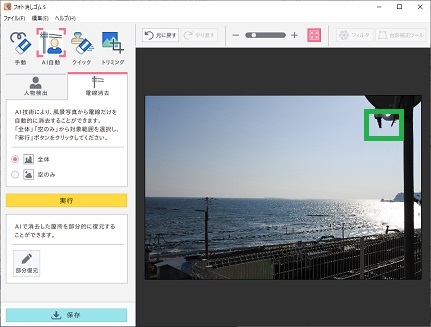
複数の削除機能について
不要なものを削除する時に、複数の方法が選択できます。
- 手動
-
AI自動(人物検出、電線消去)
-
クイック(クイック消去、スポット修正、コピースタンプ)
私が一番多く使用する方法は、「手動」で消したいところを選択して削除しています。上手くいかない場合や、違和感がある場合は「クイック」を使用します。
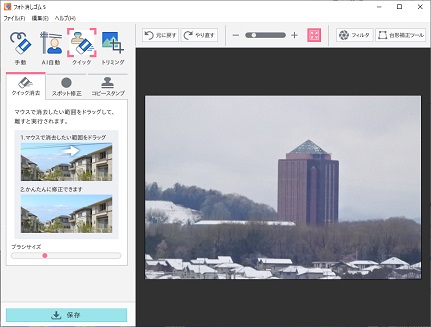
削除したところを、アプリケーションが周りに合わせて、自動で補正してくれます。写真により、上手くいかない場合があります。その場合は、方法を組み合わせて使用したり、何回か繰り返したりします。
思ったとおりにならない場合は、簡単にもとに戻すことができます。「元に戻す」をクリックするか、「Ctrl」+「Z」キーで戻せるので作業が早くできます。
編集機能について
削除以外にも、「フォト消しゴム」には、便利な機能があります。「ぼかし」「モザイク」「塗りつぶし」などの編集を行うことができます。写真に「ぼかし」などの処理を簡単に行うことができます。こちらも、操作が簡単なので早く作業ができると思います。
まとめ
今回は写真の電線を削除してみました。不要なものを削除すると、撮りたかったものにスポットがあたり、良い写真になるかもしれません。
読んでいただき、ありがとうございます。
参考になりましたら、幸いです。
ソースネクストのページ






